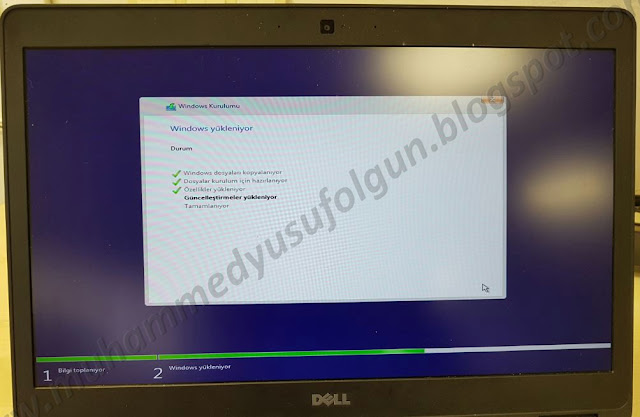2) Açılan BIOS yönetim modundan, "BIOS setup" seçilir.
3) USB Flash üzerinden kurulum için, USB driveri görünebilirliğinin sağlanması gerekir. Açılan "BIOS setup" oturumunda, "Secure Boot" ayarlarından, "Secure Boot Enable" tıklanıp, "Enabled" seçilir.
4) "General" menüsünden, "Advanced Boot Options" seçeneği tıklanır. İlgili alanlar işaretlenerek, Kabul edilir.
5) USB Driver aktif edildikten sonra, "Legacy Boot" seçeneklerinden, "USB storage Device" seçilir.
6) Bilgisayar USB driver üzerinden açılır ve kurulum başlar.
7) Kurulum dili, Saat ve para birimi "Türkçe" seçilip, Klavye türü "Türkçe Q" seçilerek, İleri tuşuna basılır.
8) "Şimdi yükle" butonuna tıklayıp, Kurulum sürecini başlatırız.
9) Kurulum için, İlgili Windows işletim sistemi seçeneklerindeki sürüm seçilir.
10) Lisans koşullarını kabul edip, İleri butonuna tıklıyoruz.
11) Temiz bir kurulum için, Alt seçenekteki Özel seçim tıklanır.
12) İhtiyaca göre, diski şimdi bölümlendirebilir veya daha sonradan, (Arama penceresinden, "Sabit Disk bölümü oluştur" yazarak açılan pencereden) bölümlendirebilirsiniz. İleri butonuna tıklıyarak bu menüyü geçiyoruz.
13) Windows yüklenme adımları sırayla aktif olur.
14) Bölge olarak "Türkiye" seçilip, "Evet" seçeneği tıklanır.
15) Klavye düzeni, "Türkçe Q" seçilip, "Evet" butonuna tıklanır.
16) "İkinci klavye düzeni eklemek istiyormusunuz" seçeneğini, "Atla" butonuna basarak geçiyoruz.
17) İnternet Ağı eklem seçeneğini, "Şimdilik atla" butonuna basarak geçiyoruz.
18) Kullanıcı Parolası oluşturabilir ve parola girmeden de, "İleri" butonuna basarak bir sonraki aşamaya geçebiliriz.
19) Gizlilik ayarlarını"Kabul et" seçeneğiyle geçiyoruz.
20) Kullanıcı profili oluşturuluncaya kadar bekliyoruz.
21) Windows kurulumu tamamlanmış olup, kullanıma hazır durumdadır.
(http://muhammedyusufolgun.blogspot.com/p/usb-windows-kurulum-diski-olusturma.html)